
Свързване на лаптоп към телевизор с HDMI интерфейс в някои потребители се провалят. Обикновено изображение или звук не се показва по телевизията, и има няколко причини за това. Като правило, те могат да бъдат отстранени, без особени затруднения, в изпълнение на препоръките по-долу.
Не е свързан лаптоп към телевизор чрез HDMI
Най-HDMI връзката в наше време е един от най-популярните, защото ви позволява да се предават звук и образ в добро качество и последователен, колкото е възможно. Въпреки това, когато се опитате да спрягат за лаптоп и телевизор с потребителски, различни трудности са възможни, с която ние продължаваме и да ви помогне да разберете. В тази статия, ние ще разгледаме честите проблеми на свързване на лаптоп към телевизор чрез HDMI кабел.Проблем 1: Няма сигнал на екрана, No изображение
Така че, вие сте завършили свързването на устройствата чрез HDMI кабел, но картинката не се появи. С тази ситуация, следните действия са възможни:
- На първо място, трябва да се провери връзката кабел и по телевизията панел, както и на самия лаптоп. Включете кабела, трябва напълно да влезе в HDMI конектора на двете устройства.
- След това проверете настройките на телевизора и на самия лаптоп. Броят на свързаното HDMI порт е определен в настройките на телевизора, както и метода на изходното изображение е в контролния панел на Windows. По-подробно, процеса на свързване компютър в телевизора е описан в друга статия чрез препратка по-долу. Съветваме ви да отговаря на всички препоръки от там и когато един проблем се появяват отново, за да се свържете с тази статия.
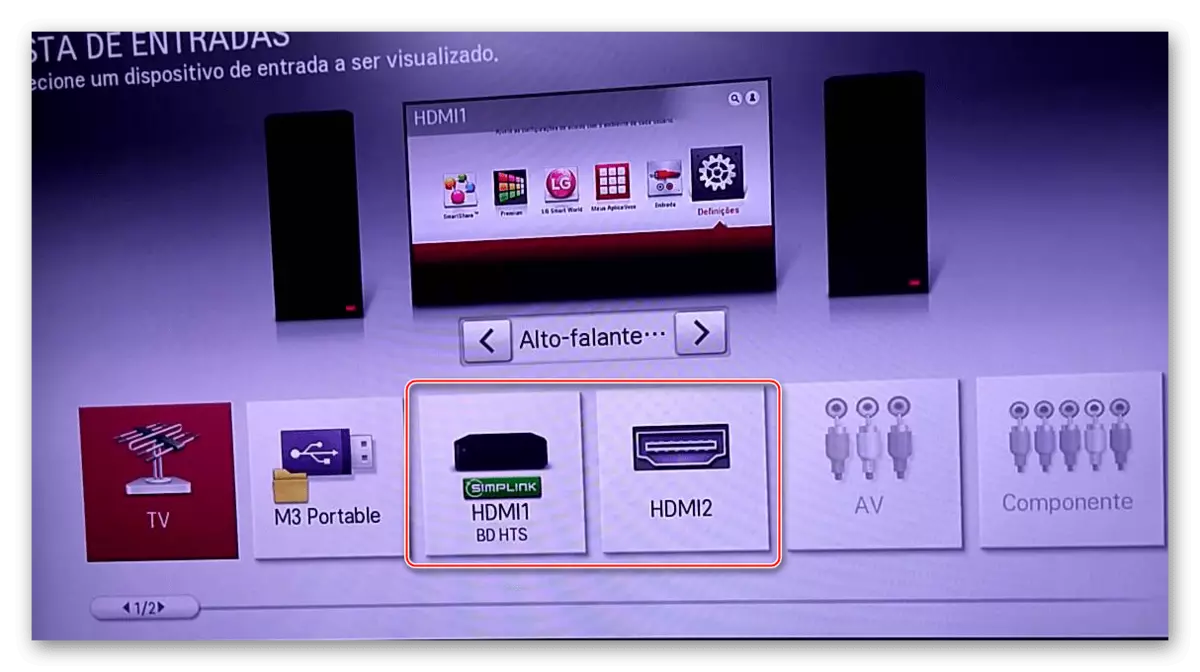
Прочетете още: Свързване на вашия компютър към телевизор чрез HDMI
- Възможно е, че лаптоп видео адаптер работи с версия на драйвера на стария. Вие трябва да го изпълним, за да актуализирате за пълното функциониране на HDMI изход. Обновяване на софтуера се извършва, както вграден Windows функции и чрез програми на трети страни. Разширена за това как да получите най-новата версия на драйвера прочетете по-долу.
Прочетете повече: Актуализация на драйвери видео карта на прозорците
Проблем 2: няма звук
Често собствениците на морално остарели модели лаптопи изпитват проблеми с възпроизвеждане на звук. Изображението се предава към телевизора без звук може да бъде свързана със софтуер и хардуер несъвместимост.
- се изисква ръчно конфигуриране на аудио устройството. Този процес е описан в твърдо отделна статия.
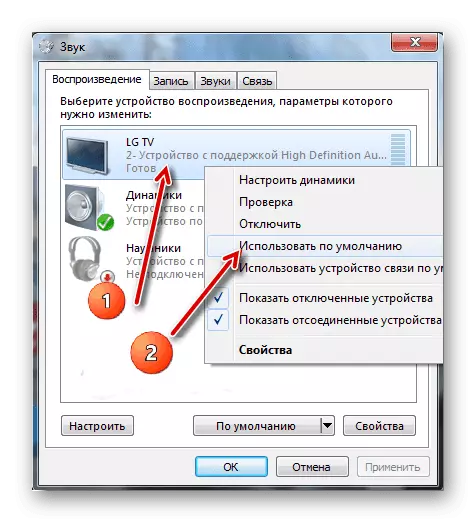
Прочетете още: Как да включите звука на телевизора през HDMI
Препоръчваме също да актуализирате софтуера на звуковата карта за нормална работа на интерфейса HDMI. Това може да стане чрез извършване на стандартни мерки за актуализиране на драйвери. На линковете по-долу ще намерите всички необходими насоки по тази тема.
Прочетете още:
Най-добрите програми за инсталиране на драйвери
Търсене на драйверите
Инсталация на драйвери за Windows Standard
Собствениците на Realtek звукови карти могат да използват отделна инструкция.
Прочетете повече: Изтеглете и инсталирайте аудио драйвери за Realtek
- Подкрепа за HDMI канал (ARC), не може да се поддържа от вашето устройство. Въпреки факта, че почти всички устройства са оборудвани с ARC технология, проблемът не е останал в миналото. Факт е, че щом се появи на HDMI интерфейс, той е служил като изключителен образ. Ако сте "късметлия достатъчно, за да закупят устройството, където е инсталиран HDMI от първите версии, за осъществяване на пренос на звука няма да работи с това, което сценарий. В този случай, оборудването се заменя или закупуването на специална слушалки.
Да не забравяме, че един кабел, който не поддържа възпроизвеждане на звука може да бъде виновника. Свържете се с вашия телевизор и лаптоп характеристики, за да се разбере дали HDMI порт работи със звук. Ако няма оплаквания от претенции, трябва да се опитате да замени кабела с нов.
Задача 3: Съединител конектор или кабел
Както и всяка друга техника, HDMI конектори контролери или могат да се провалят. Ако горните методи не водят до желания резултат:
- Свързване на друг кабел. Въпреки привидната простота на покупката му, има няколко полезни съвети и нюанси, които правят право на избор. В отделен материал, който описахме повече за избора на устройство, което осигурява TV връзка и лаптоп / компютър.

Разгледахме всички видове видове грешки, които се случват, когато се прехвърля изображението на лаптопа към телевизора. Надяваме се, че тази статия е доста полезно. Ако сте изправени пред технически проблеми (breakbox конектор), не участват в независими ремонт!
